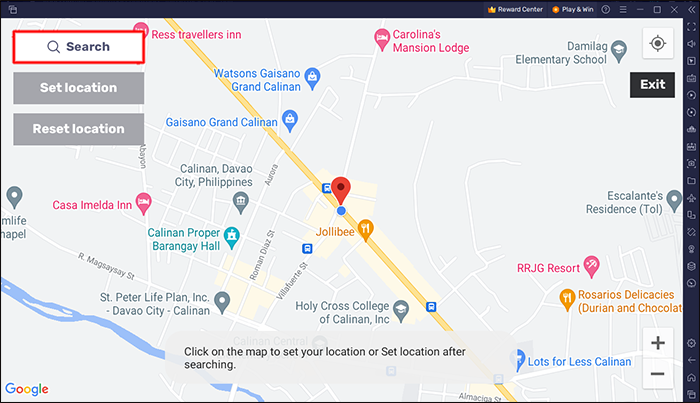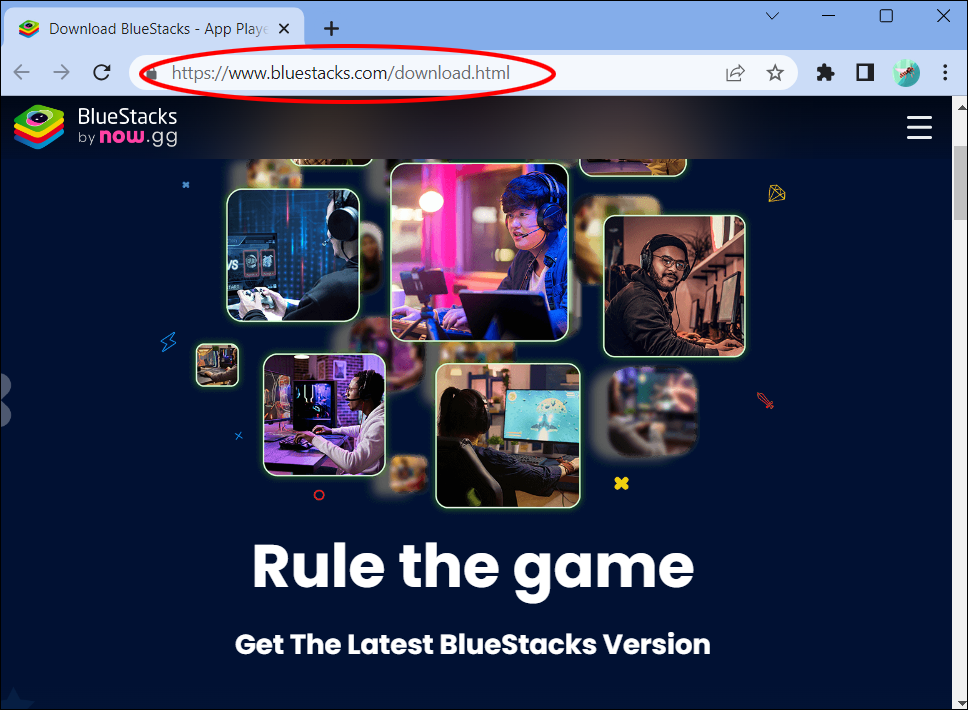Как изменить местоположение в BlueStacks
Если у вас был долгий день на работе или в школе, игра — идеальный способ расслабиться и развлечься. BlueStacks здесь, чтобы помочь вам играть во все игры, предназначенные для мобильных телефонов, на настольном компьютере.
К сожалению, не все игры доступны в вашем регионе. Так как же изменить свое местоположение, чтобы играть во что вы хотите? В этой статье объясняется, как изменить свое местоположение в BlueStacks.
Программы для Windows, мобильные приложения, игры - ВСЁ БЕСПЛАТНО, в нашем закрытом телеграмм канале - Подписывайтесь:)
Как изменить свое местоположение в BlueStacks
Вы с нетерпением ждали возможности пойти домой и загрузить BlueStacks. Но когда вы попробовали, вас встретило сообщение о том, что оно недоступно в вашем регионе.
Не волнуйся. Есть несколько простых шагов, которые вы можете использовать, чтобы приложение поверило, что вы находитесь в правильном месте.
- Перейдите на их сайт, загрузите установочный файл BlueStacks и следуйте инструкциям по установке.

- Откройте программное обеспечение и войдите в свою учетную запись Google.


- На правой боковой панели найдите значок «Установить местоположение» или нажмите CTRL + SHIFT + K. Вам будут представлены Карты Google (вы увидите, что ваше истинное местоположение уже показано там).

- Нажмите кнопку «Поиск» в левом верхнем углу.

- Во всплывающем окне введите желаемое местоположение и нажмите «Поиск».

- Если адрес найден, он отобразится под текстовым полем. Нажмите на этот адрес, чтобы отобразить его на карте.

- Нажмите «Установить местоположение» под кнопкой «Поиск». Это будет ваше новое местоположение в BlueStacks.

И это все, что нужно сделать.
Для чего используется BlueStacks?
Разнообразие игр, доступных для ваших телефонов Android и iOS, никогда не было таким большим. От очень простых игр до стратегических вариантов — выбор безграничен.
Однако есть пользователи, которые все же предпочитают играть в них на своем ПК. Это может быть сложно из-за различий в программном обеспечении, которые могут не позволить вам установить их на свой рабочий стол.
Здесь на помощь приходит BlueStacks. Установка этого эмулятора создает что-то вроде магазина приложений, который есть на вашем телефоне. Он будет выглядеть так же, как на вашем телефоне, и поможет вам установить те же игры.
Единственное, что вам понадобится, это ваша учетная запись Google.
Как загрузить и установить BlueStacks на Windows 7 или новее
Итак, вы узнали, что делает BlueStacks. Теперь мы поможем вам установить его на ваш компьютер.
Вот шаги:
- Перейти к BlueStacks веб-сайт.


- Перейдите в «Загрузить BlueStacks», чтобы получить последнюю версию плеера (последняя версия — 5, а пользователям MAC придется довольствоваться версией 4).

- Откройте установочный файл.


- Следуйте простым инструкциям, чтобы завершить процесс установки, и после завершения нажмите «Запустить».


- Все, что вам нужно сделать сейчас, это войти в систему, используя свою учетную запись Google.


Теперь вы можете наслаждаться всеми любимыми играми на своем телефоне и компьютере.
Как перейти на более новую версию BlueStacks
Вам нужна самая новая версия, чтобы в полной мере использовать возможности BlueStacks.
Один из способов обновления — заново установить новейшую версию:
- Перейти к BlueStacks веб-сайт.


- Перейдите в «Загрузить BlueStacks», чтобы получить последнюю версию плеера.

- Откройте установочный файл.


- Следуйте простым инструкциям, чтобы завершить процесс установки, и после завершения нажмите «Запустить».


- Все, что вам нужно сделать сейчас, это войти в систему, используя свою учетную запись Google.


Другой более короткий способ был представлен в BlueStacks версии 4. В более новых версиях программного обеспечения вам будет предложено обновление без необходимости загружать старую версию.
В любом случае это просто и удобно для пользователя.
Как устанавливать игры на BlueStacks
Теперь, когда вы стали частью семьи BlueStacks, начинается самое интересное.
Установка игр проста:
- Откройте БлюСтакс.

- Войдите в свою учетную запись Google, нажав «Play Store».

- Просто используйте «Окно поиска», чтобы найти то, во что вы хотите играть.

- Нажмите «Установить», чтобы добавить игру на главный экран BlueStacks.

Теперь вы можете погрузиться в свой любимый фэнтезийный мир и стать супергероем, которым всегда мечтали.
BlueStacks бесплатен?
Программы для Windows, мобильные приложения, игры - ВСЁ БЕСПЛАТНО, в нашем закрытом телеграмм канале - Подписывайтесь:)
Ответ – да! BlueStacks полностью бесплатен для пользователей. Все, что вам нужно, это активная учетная запись Google, поскольку ваша учетная запись на BlueStacks должна быть связана с действительным адресом электронной почты.
Каковы технические требования для использования BlueStacks?
Как и любая другая программа, ваш компьютер должен соответствовать определенным техническим требованиям для работы с BlueStacks:
- Процессор Intel или AMD
- Windows 7/10
- Не менее 2 ГБ оперативной памяти
- Не менее 5 ГБ свободного места на диске (имейте в виду, что для игр вам понадобится дополнительное место.)
Как уже упоминалось, последняя версия BlueStacks — 5. Однако пользователи MAC смогут использовать только версию 4.
Различия между BlueStacks версии 4 и 5
Существует несколько версий BlueStacks. К сожалению, пользователи MAC «обречены» использовать более старую версию.
Но каковы различия?
Вот что пользователи заметили на данный момент:
- Версия 5 требует меньше оперативной памяти
- Версия 5 может запускать больше экземпляров одновременно
Хотя различия в производительности могут показаться незначительными, версия 5 немного более эффективна в обеспечении наиболее эффективного взаимодействия с пользователем.
Тем не менее, пользователи MAC также получат высокопроизводительный пользовательский опыт.
Наслаждайтесь миром игр без ограничений
BlueStacks предоставляет безграничные игровые возможности. Это программное обеспечение-эмулятор, которое позволяет вам устанавливать на свой компьютер игры, предназначенные для Android и iOS. Процесс установки удобен для пользователя, существует несколько различных версий программного обеспечения. Хотя пользователи MAC, возможно, не смогут воспользоваться новейшей версией, различия между ними незначительны. Теперь, когда вы открыли для себя это программное обеспечение, вы сможете еще больше наслаждаться своим свободным временем, погружаясь в фантастический мир.
Вы когда-нибудь использовали BlueStacks? Какой ваш любимый тип игры? Расскажите нам в разделе комментариев ниже.